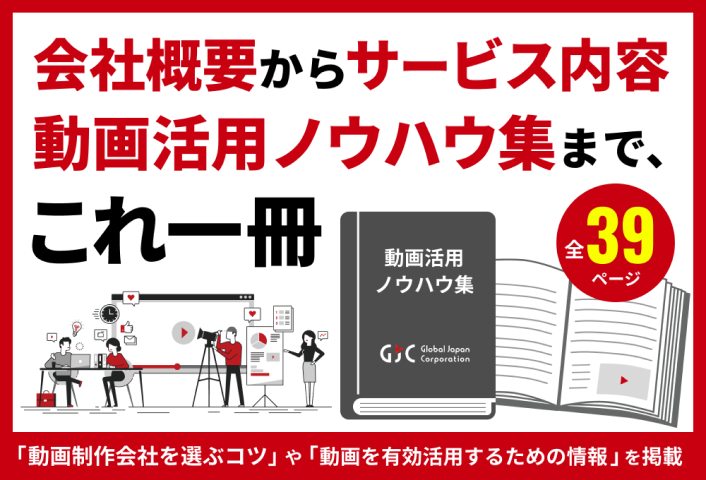動画には様々な種類があり、例えばYouTuberでよく見られる自分を含めて撮影している動画や、静止画を複数枚用意しスライドショーで紹介する動画、文字や画像が流れていくテキスト系の動画などがあります。
こういった様々な種類の中でも人気が比較的高い「ナレーション動画」も忘れてはいけません。
声に特化した動画ジャンルではありますが、実は声だけが良くても魅力的なナレーション動画にはならないのです。
では、どうすれば聞いていて飽きられないようなナレーション動画を作ることができるのでしょう?
今回は、ナレーション・音声を録音する時のコツや、自宅収録とスタジオ収録の比較についてご紹介していきます。
これからナレーション動画を作りたいという方は、ぜひ参考にしてみてください。
動画制作・活用のノウハウ(全39ページ)を無料でプレゼント!
- GJCの会社資料
- 動画制作会社の選び方チェックリスト
- 動画活用ノウハウ集
以下の項目をご記入いただくことで資料をダウンロードできます。
\ 今なら企画構成を無料でプレゼントいたします /
無料相談・無料見積もりはこちらから→
ナレーション録音の方法
まず、ナレーション録音するためにはどうすれば良いのでしょうか?ナレーション録音の方法についてご紹介していきます。
自分の声でナレーションを入れる方法
自分が作った動画に対して自分の声でナレーションを加える場合、まずはマイクなどの録音機器を用意しておきます。
パソコンによってはマイクが内蔵されているケースもありますが、ノイズが気になる場合はそれなりに品質の良いマイクを選んだ方が良いでしょう。
録音機器や録音環境の準備ができたら、サウンドレコーダーやボイスレコーダーを使ってナレーションの録音に入ります。
サウンドレコーダーやボイスレコーダーは別で購入する必要はなく、windows7以降であればアクセサリの中に入っています。
ちなみに、windows7とwindows8.1は「サウンドレコーダー」、windows10は「ボイスレコーダー」という名称になっています。
サウンドレコーダーもボイスレコーダーも、両方録音の開始ボタンを押せば録音がスタートし、録音の停止ボタンを押せばストップするため簡単にナレーションを録音できるでしょう。
また、windows10の場合にはトリミング機能が付いており、簡単に不要だと感じる部分をカットできます。わざわざ編集ソフトを使わずに済むのでおすすめです。
録音が完了したら、あとは音声ファイルに名前を付けて任意のフォルダに保存しておきましょう。
サウンドレコーダーの場合はwma、ボイスレコーダーはM4Aの拡張子で保存されます。
ナレーターソフトを使ってナレーションを入れる方法
動画にナレーションは入れたいけれど、自分の声を使いたくないという方は、ナレーターソフトを使ってみてはいかがでしょうか?
ナレーターソフトとは、合成された音声を使い書いてある文章を読み上げてくれるソフトです。
ロボット的な声をイメージする方も多いかと思いますが、実際に聞いてみると比較的滑らかなナレーションをしてくれます。
ナレーターソフトにも様々な種類がありますが、簡単にナレーションを行える「ジュークドックス」の方法をご紹介しましょう。
まず、ナレーションのセリフが書かれたファイル(Wordやテキストファイルの他、ExcelやPowerPoint、PDFファイルでも可能)を準備します。
次にジュークドックスを開いてプレイリスト部分にナレーションの内容が書かれたファイルをドラッグ&ドロップしましょう。
すると、真ん中にある大きなウィンドウにテキストが出てきます。
下にある再生ボタンを押すと、ウィンドウに表示されたテキストを読み上げてくれるので、一度アクセントや読み方が異なっていないか確認してみましょう。
もし間違っていた場合は1つずつ辞書登録を行って、間違いがないようにしておきます。
文章のアクセントや読み方の間違いを訂正したら、録音ボタンを押しましょう。
そのままナレーションが録音され、ファイルが保存されます。
ジュークドックスには無料版と有料の製品版がありますが、製品版でないと録音や辞書登録ができないため、注意が必要です。
他人の声でナレーションを入れる方法
機械的な声は入れたくない、ナレーション文章のアクセントや読み方を訂正するのに手間がかかり、なおかつ自分の声も使いたくないという方は、他人の声でナレーションを入れてみましょう。
これは、ナレーションを外注するということになります。
動画制作会社はもちろん、近年はフリーランスでナレーションを直接依頼できるようになりました。
動画制作会社はプロによる制作になるため、テレビと何ら遜色ないクオリティのナレーションが可能です。
フリーランスの中にもプロの声優として活躍されている方が提供しているケースもあるのですが、場合によっては実績のない方もいるので、フリーランスから選ぶ場合はきちんと見極める必要があります。
関連リンク
録音時のコツ
多くの収録ソースを用意しておくことが、音声収録を成功させるうえでとても重要です。
編集に手間はかかってしまいますが、多くのソースがあれば全部が失敗となるリスクを減らすことができます。
例を挙げると、カメラマイクだけでなくガンマイクやラベリアマイクでも収録しておくことで、失敗のリスクが減少します。
ワイヤレス系は稀に干渉することがあるため、スマホやパソコンなどの電子機器はできるだけ電源を切っておくと良いでしょう。
なるべくマイクを口に近づけたほうがノイズ防ぎ雑音も少なく録音できます。
また音が大きすぎたり小さすぎたりすると、編集で調整するのは時間がかかり、綺麗な音に仕上がらないことが多いため、適切な音量で録音することはとても大事です。
音量を計測できる機器がある場合には、-20dbから-12dbの間で録音できているか確認しながら進めていきます。
困難な場合にはイヤホンなどで音割れしていないか、声が小さすぎないかを確認しながら録音するのがおすすめです。
音声を確認しながら録音をすることが、音声を収録する場合にとても重要なため、すぐに確認ができる環境を整え、できるだけ多くのソースで収録できるよう、機材なども準備しましょう。
原稿は必ず用意しておく
ナレーションの原稿を書くときには、なるべく無駄な言葉を省き、シンプルに仕上げる必要があります。
眼で読む原稿とは違い、耳で聞く場合には同じ読み方でも違う意味を持つ単語がたくさんあるため、音声だけで瞬時に判断することは難しいです。
また、内容を詳細に伝えようとすると、その分文章が長くなってしまうため、できる限り簡潔でわかりやすい文章を心掛けましょう。
文章が長くなると、話の要点がわかりにくくなってしまうため、1文に伝えたい内容を詰め込みすぎず、できる限り短くすることも重要です。
ナレーションの原稿を作る際にとても大事なことが、聞いた人がすぐに内容を理解できる原稿を作ることです。
ナレーションを聞いてすぐに理解してもらうため、同じ読み方ですがさまざまな意味を持つ熟語や感じは使用せず、違う言葉に置き換えましょう。
眼で読むと違和感のない文章でも、声に出してみると意味が伝わりにくい可能性があります。
次に大切なことが読み手と聞き手を意識し、聞き手側が理解しやすい文章を心掛けることです。
原稿が完成したらまず声に出して読み、流暢に読むことができるか確認します。
読んだ時の語感やテンポを意識して何度も繰り返し読み、耳から入ってくる音や読む速さなど、聞き取りやすく読めているか確認しましょう。
実際のナレーションでは、聞き取りやすいようゆっくりとした速さで読み上げるので、実際に読む速さを意識して練習することが大切です。
また、仕上がった原稿を自分以外の人に確認してもらうことで、違う視点から原稿を確認することができるため、違う言葉の表現や文法を発見できます。
自分以外の人に原稿を読んでもらい、それを聞きながら確認することで、自分が読んだ時には気づかなかった違和感があることがあるかもしれません。
他者に確認してもらうことで原稿の内容を客観的に見ることができるため、より良いナレーションの原稿作りに繋がります。
最後に、ナレーションと共に映像を流す場合に、映像についてナレーションで事細かに説明する必要はありません。
ナレーションはあくまで映像のフォロー的要因であるという意識を持って作りましょう。
映像を見ている人は、映像だけでは伝わらない違う観点からの情報を欲しており、映像の説明ではなく映像を補う情報を伝えてほしいのです。
映像が次のシーンに切り替わる前に、情報を伝えきれるように原稿を調整し、より良い原稿作りを目指しましょう。
原稿のめくる音が入らないようにする
長いナレーションを加える場合は、原稿も数ページに及ぶことがあるのでホチキスを使ってまとめたくなります。
しかし、ホチキスでまとめてしまうとマイクが原稿をめくる音まで拾ってしまい、ノイズになってしまう場合があるのです。
できるだけ原稿のめくる音が入らないように、長いナレーションで原稿が数ページに及んだとしてもめくらずに済むような工夫をしましょう。
ノイズの発生源とマイクを遠ざける
原稿のめくる音と含まれる部分もありますが、ノイズの発生源とマイクはできるだけ遠ざけた方がノイズも入りにくくなります。
例えば、原稿のめくる音が気になるようなら、原稿とマイクを近付けないようにしてみましょう。
他にも近くにパソコンがあるとファンの音が入ってしまうため、できれば静音ファンに変えるかマイクのコードを伸ばしてパソコンと距離を取った方が良いです。
反響しない部屋で録音する
反響のある部屋で録音してしまうと、変に声が反響してしまい違和感を生んでしまいます。
吸音材やカーテンに囲まれている部屋で録音すると良いでしょう。
ただ、最も録音に適している環境はスタジオになるので、自宅で良い録音環境が作れない場合は外注に依頼するか、近くの録音スタジオをレンタルしてみましょう。
自宅で録音する場合の必要機材と注意点
自宅でナレーションを録音するためには、機材を準備して宅録できる環境を整える必要があります。
機材というとマイクや編集ソフトを連想しますが、それ以外にも必要なものがあります。
また、選び方にも注意点があるので、それも含めて必要な機材をご紹介しましょう。
マイク
音声を録音するためには声をキャッチしてくれるマイクが必要です。
マイクには「ダイナミックマイク」と「コンデンサーマイク」の2つがあります。
ダイナミックマイクは電源がなくても使用でき、温度に強い丈夫な作りになっています。
価格も安いので手に出しやすいマイクです。
一方、コンデンサーマイクはファンタム電源で、価格はダイナミックマイクより高くなります。
価格や電源の有無だけではなくマイク性能にも違いがあるので、何にこだわりか検討した上で決めましょう。
マイク選びの注意点
ダイナミックマイクとコンデンサーマイクは、感度や拾える音の広さに違いがあります。
一般的にナレーションやアフレコ、ボーカル収録ではコンデンサーマイクが使われます。
その理由はダイナミックマイクに比べて感度が良く、繊細な音まで拾えるからです。
最近は低価格帯のものも登場しているので、宅録でもコンデンサーマイクを採用しやすくなっています。
ただ、ダイナミックマイクに比べると湿度や振動に弱いので、丁寧に取り扱ってください。
また、極端に安いものは性能が劣るのでおすすめしません。
オーディオインターフェイス
音声をパソコンやタブレットなどに取り込むためには、オーディオインターフェイスが必要です。
簡単に説明すると音声や楽器の音などのアナログ信号を、パソコンで扱えるようにデジタル信号に変換する機器になります。
なくてもダイナミックマイクをUSBやマイクケーブルで直接パソコンに接続して録音できますが、良好な音質で録音したい場合は必要です。
オーディオインターフェイス選びの注意点
コンデンサーマイクはファンタム電源が必要なので、オーディオインターフェイスと接続が必要不可欠です。
オーディオインターフェイスを購入する際は、ファンタム電源に対応したものを選びましょう。
電圧に関してはオーディオインターフェイスによって異なり、中には15Vや48V未満のものもあります。
コンデンサーマイクは一般的に48Vとなるので、電圧も確認して購入してください。
マイク関連アクセサリー
マイク関連のアクセサリーにはマイクケーブル、マイクスタンド、サスペンションホルダー(マイクホルダー)、ポップガードがあります。
マイクケーブルはオーディオインターフェイスとマイクを接続するために必要なものです。
USBタイプならパソコンへ直接接続できますが、オーディオインターフェイスとの接続が必要なマイクを使う場合は必ず用意しましょう。
マイクスタンドには卓上スタンドやデスクスタンド式があるので、宅録環境に配慮して自分の使いやすいものを選んでください。
サスペンションホルダーはコンデンサーマイクの固定に必要なもので、マイクスタンドと組み合わせて使用します。
ポップガードはマイクにセットできるアクセサリーで、リップ音やノイズを軽減してくれます。
絶対に必要なものというわけではありませんが、あると非常に便利です。
マイク関連アクセサリー選びの注意点
マイクケーブルは商品によって長さが異なるので、環境に合わせて適切な長さを選びましょう。
また、音質も若干違いがあるので、性能やマイク側の端子も確認してください。
マイクスタンドは軽いとマイクの重さに耐えきれない可能性があります。
ヘッド部分が緩いと収録中にマイクが倒れてくる恐れがあるでしょう。
対応できる重量やヘッド部の強度を確かめて購入してください。
サスペンションホルダーはコンデンサーマイクの直径に合うものを選びましょう。
サイズが合わないとマイクがしっかり固定されないので注意してください。
外注のメリット
ナレーションの録音は自宅で個人的に行う方法以外に、プロに任せる外注という選択もあります。
個人での収録に比べるとややコストはかかりますが、その分外注ならではのメリットもあります。
そのメリットとは何なのでしょうか?
質の高いナレーション
音声の収録は専門のスタジオで行われます。
防音対策がとられた空間なので、周囲から発せられる騒音などがマイクに入り込む心配がありません。
収録に用いられる機材は一般人が入手できるものよりも高性能なので、音質にも期待できます。
また、ナレーションは脚本の内容を正しく伝えられるものでなくてはなりません。
正しく伝えるためには言葉の発音やイントネーションに気を付ける必要があります。
しっかり指導を受けてプロのキャストを起用するので、言葉の意味が伝わりやすいナレーションが提供されます。
キャストのバリエーションが豊富
宅録となると基本的に自分の声を録音することになるので、性別や声のトーン、話せる言語に限界があります。
その点、外注なら希望に沿ったキャストが声を当ててくれるので、自分の理想通りのナレーションを提供してもらえます。
例えば、同じ性別でも低い声の人も言えれば、高めのトーンが特徴的な人もいます。
プロのナレーターや声優なら、設定や脚本の雰囲気に合わせて声の出し方や口調を変えてくれるので、感情移入しやすい音声となるでしょう。
英語など日本語以外の音声が欲しい時も外注は便利です。
日本語以外に話せない人も英語などが話せるキャストに外注すれば、気軽に多言語のナレーションを入手できます。
まとめ
音声は動画のナレーションやアフレコ、アナウンス、ラジオ番組・CMなど様々な用途に使われています。
通信機器や通信手段など技術が高度に発展している時代では、音声も品質や音質の良さが求められています。
音声録音の成功がコンテンツのクオリティを左右すると言えるでしょう。
最近は機材が比較的揃えやすくなっているので、動画制作やナレーション撮りを個人で行う人が増えています。
機材があれば自宅でも簡単にチャレンジできるので、音声が必要な人はチャレンジしてみましょう。
質の高いナレーションを求めている場合は外注がおすすめです。
キャストのバリエーションが充実しているので、自分の求める質の高い音声を提供してもらえます。
自分で録音する必要がないので、機材を準備できない人にも最適です。
自宅収録とスタジオ収録にはそれぞれ異なる良さがあるので、自分のニーズに合わせて適した録音方法を選びましょう。